Cara Membuat Formulir Donasi di WordPress (Dengan Pembayaran Aman)
Diterbitkan: 2023-10-17Apakah Anda ingin membuat formulir donasi yang memenuhi semua kebutuhan Anda?
Anda dapat membuat formulir donasi yang rapi dan fungsional yang memungkinkan pengguna memberikan kontribusi satu kali atau berulang. Yang terpenting, setiap pembayaran yang Anda kumpulkan secara online harus aman.
Anda tidak perlu menjadi organisasi nirlaba untuk ini. Anda dapat meminta pengikut untuk menyumbang ke layanan, produk, atau blog gratis yang Anda sediakan juga.
Dalam tutorial langkah demi langkah ini, kami akan menunjukkan kepada Anda metode terbaik untuk membuat formulir donasi yang memberi Anda kendali atas cara pengguna berkontribusi. Selain itu, metode ini juga akan memastikan pembayaran aman dengan perlindungan terhadap spam dan penipuan.
Apa yang Anda Butuhkan untuk Membuat Formulir Donasi
Untuk membuat formulir donasi di situs WordPress Anda, yang Anda perlukan hanyalah plugin pembuat formulir. Yang terbaik di luar sana adalah WPForms.

WPForms memungkinkan Anda membuat segala jenis formulir yang Anda perlukan untuk situs Anda termasuk donasi, acara, kontak, umpan balik, pendaftaran, dan banyak lagi.
Plugin ini dilengkapi dengan pembuat drag-and-drop yang mudah digunakan yang memungkinkan Anda menyesuaikan formulir donasi online dalam hitungan menit, bahkan jika Anda tidak memiliki pengalaman coding. Yang perlu Anda lakukan hanyalah memilih bidang yang Anda perlukan, mengedit teks, dan Anda siap melakukannya.
Anda dapat menambahkan jumlah donasi yang ditetapkan atau membiarkan pengguna memilih jumlah yang ingin disumbangkan. Anda juga dapat membiarkan mereka memilih item dan menampilkan total yang dihitung secara otomatis untuk Anda.
Jika Anda ingin menambahkan lebih banyak fitur lanjutan ke formulir Anda, WPForms siap membantu Anda. Muncul dengan logika kondisional cerdas yang memungkinkan Anda menampilkan pertanyaan berikutnya berdasarkan respons pengguna.
WPForms juga memiliki banyak add-on untuk memperluas fungsionalitas. Misalnya, ini memungkinkan Anda membuat formulir Anda bergaya percakapan. Jadi, jika Anda memiliki formulir yang panjang, Anda dapat mengajukan pertanyaan satu per satu kepada pengguna agar tidak membuat mereka kewalahan sejak awal.
Untuk mengumpulkan pembayaran, Anda dapat terhubung ke gateway pembayaran termasuk PayPal, Stripe, Authorize.net, dan Square. Pengguna kemudian dapat memilih untuk membayar dari berbagai metode pembayaran termasuk kartu kredit, kartu debit, internet banking, atau dompet digital. Semudah mengklik beberapa tombol untuk mengaktifkan opsi pembayaran.
Berikut adalah beberapa hal penting lainnya dari WPForms:
- 1000+ templat formulir
- Pemberitahuan email admin instan
- Konfirmasi email donor instan
- Sumbangan berulang
- Tombol Donasi yang dapat disesuaikan
- Integrasi pemasaran email
- Dukungan khusus
Untuk tutorial ini, kami akan menggunakan WPForms untuk membuat formulir donasi Anda. Jika Anda ingin menjelajahi opsi lain, kami menyarankan WP Simple Pay dan WP Charitable. WP Charitable memungkinkan Anda membuat beberapa kampanye penggalangan dana. Anda juga dapat mengizinkan pengguna untuk memulai kampanye mereka sendiri dengan sasaran keuangan atau batas waktu.
Oleh karena itu, mari mulai membuat formulir donasi Anda hanya dalam 5 langkah sederhana.
Cara Membuat Formulir Donasi
Langkah 1: Instal WPForms
Untuk menginstal WPForms, masuk ke dashboard situs web Anda, buka halaman Plugins » Add New . Cari “WPForms” lalu instal dan aktifkan.
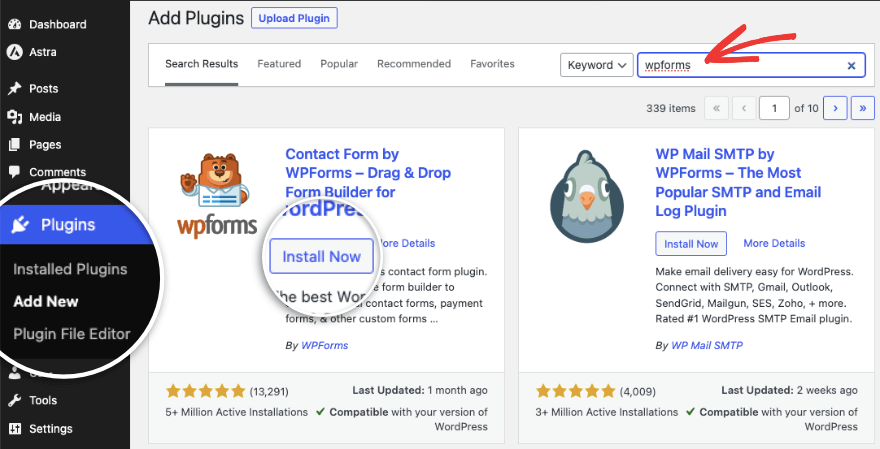
Ini adalah versi gratis yang memberi Anda akses ke fitur penting yang Anda perlukan untuk membuat formulir dasar di situs Anda. Ini termasuk gateway pembayaran Stripe dan Anda akan dikenakan biaya transaksi + biaya Stripe.
Jika Anda ingin menghapus biaya tambahan ini, dan mengakses lebih banyak opsi pembayaran, fitur canggih, dan templat, Anda sebaiknya mendaftar ke versi Pro.
Kunjungi situs web WPForms.
Pilih paket Anda dan buat akun. Anda akan mendapatkan kunci lisensi yang perlu Anda salin.
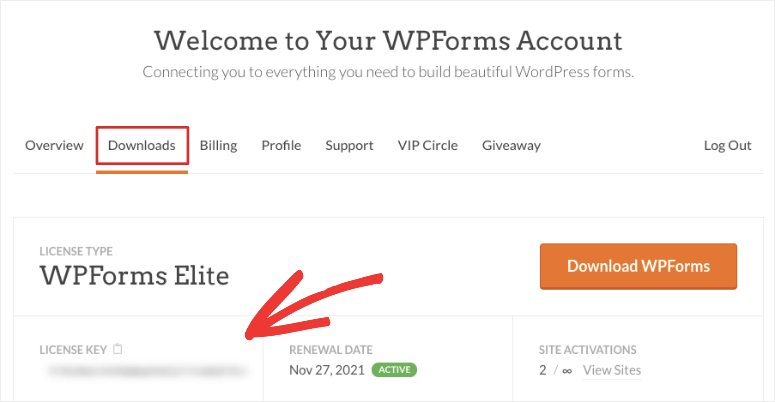
Lalu buka halaman WPForms »Pengaturan dan tempel kuncinya di sini.
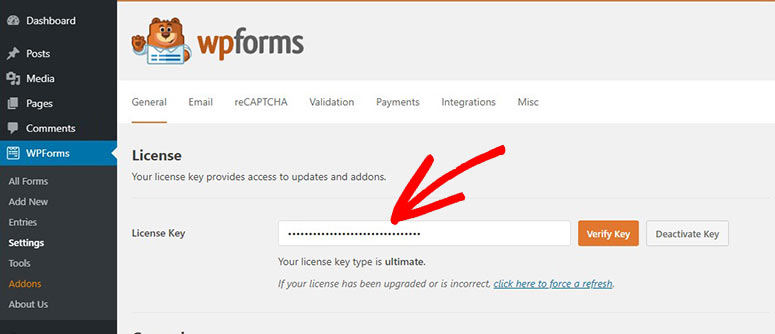
Setelah Anda mengaktifkan lisensinya, Anda siap membuat formulir donasi WordPress Anda.
Langkah 2: Buat Formulir Donasi
Buka tab WPForms »Tambah Baru di dashboard WordPress Anda. Ini akan membuka perpustakaan templat WPForms tempat Anda dapat mencari “donasi” dan memilih salah satu templat formulir donasi yang paling sesuai dengan kebutuhan Anda.
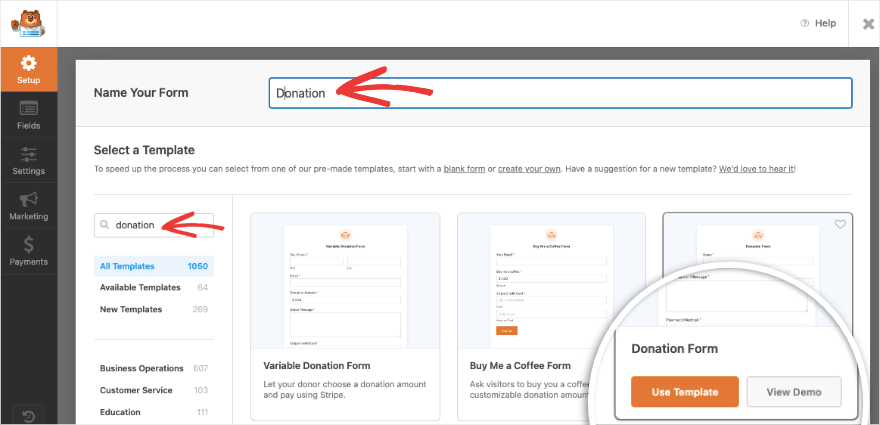
Setelah Anda menekan tombol “Gunakan Template”, Anda akan melihat popup muncul untuk mengaktifkan gateway PayPal untuk menggunakan template ini. Cukup klik 'Ya, instal dan aktifkan' .
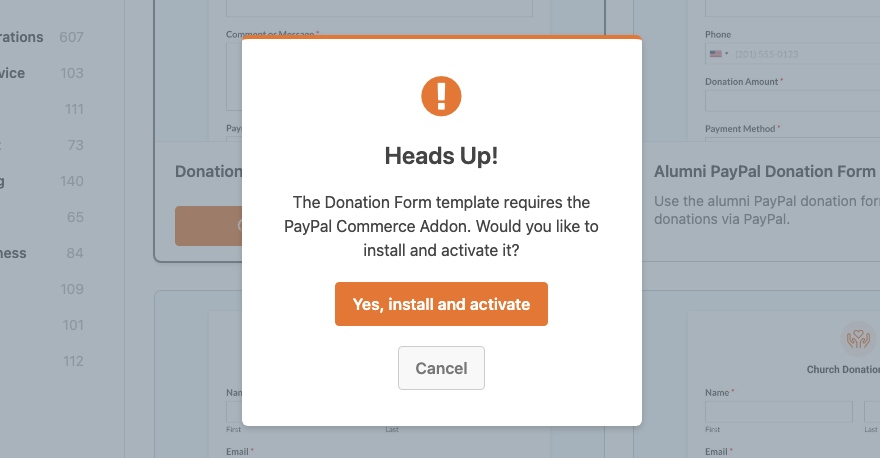
Sekarang pembuat drag and drop WPForms akan diluncurkan.
Di sini, Anda akan melihat pratinjau templat Anda di sebelah kanan dengan bilah tugas pengeditan di sebelah kiri.
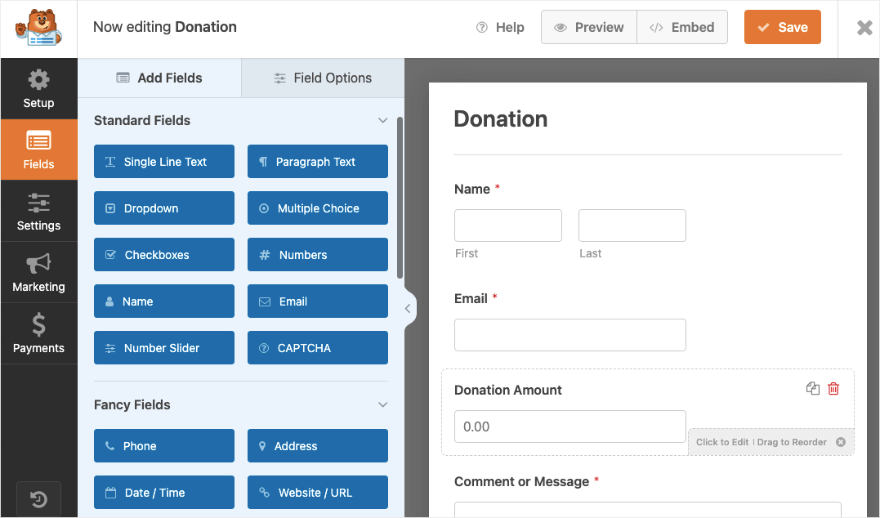
Pembuat ini sangat mudah digunakan. Untuk menambahkan bidang formulir baru, cukup ambil satu dari menu sebelah kiri dan seret dan lepas ke pratinjau formulir Anda.
Anda dapat mengklik bidang mana pun untuk mengedit teks. Jika Anda ingin menyusun ulang bidang, cukup klik bidang tersebut, lalu seret dan letakkan bidang tersebut ke tempat yang Anda inginkan.
Kami akan menunjukkan kepada Anda cara membuat formulir logika cerdas di mana pengguna dapat memilih untuk memberikan kontribusi yang telah ditentukan sebelumnya atau memasukkan jumlah mereka sendiri.
Langkah 3: Tambahkan Logika Bersyarat Cerdas (Opsional)
Logika kondisional cerdas memungkinkan Anda menampilkan atau menyembunyikan bidang berdasarkan respons pengguna. Hal ini membuat formulir menjadi lebih pendek dan meningkatkan pengalaman pengguna.
Untuk memulai, pertama-tama mari tambahkan bidang 'kotak centang' ke formulir dan pilih. Anda akan melihat opsi untuk mengedit bidang ini di sebelah kiri.
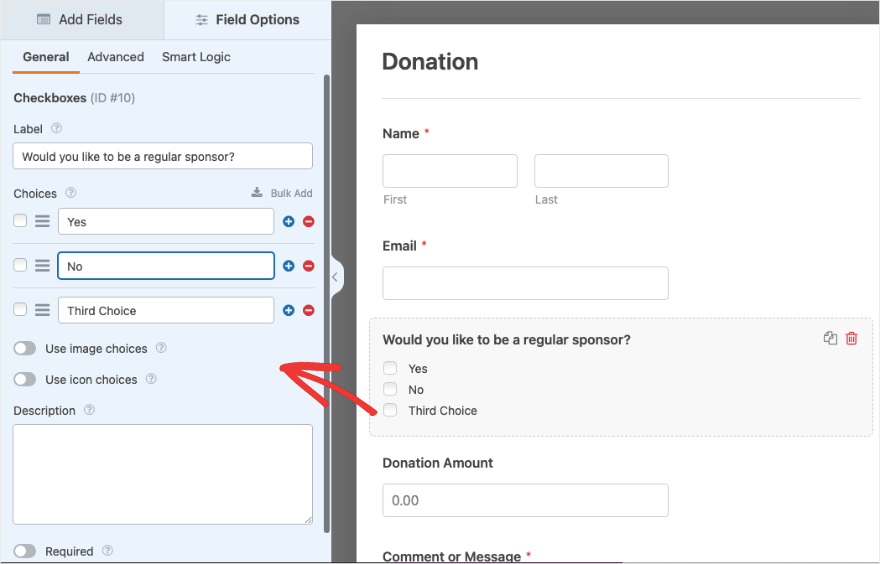
Anda dapat mengubah label dan teks setiap kolom yang tersedia. Terdapat tombol plus dan minus untuk menambah atau menghapus kolom kotak centang.
Jika Anda ingin membuat formulir donasi Anda menonjol, Anda juga dapat menyertakan gambar ke dalam pilihan Anda.

Di bagian bawah menu kiri, ada tombol sakelar yang disebut 'Wajib'. Jika Anda mengaktifkan ini, maka pengguna harus mengisi kolom formulir ini sebelum mereka dapat mengirimkan formulir.
Selanjutnya, kami akan menambahkan kolom dropdown dan menambahkan jumlah kontribusi yang ingin Anda tawarkan kepada donatur. Hal ini akan memudahkan mereka untuk memilih jumlah dan memberikan donasi dengan cepat:
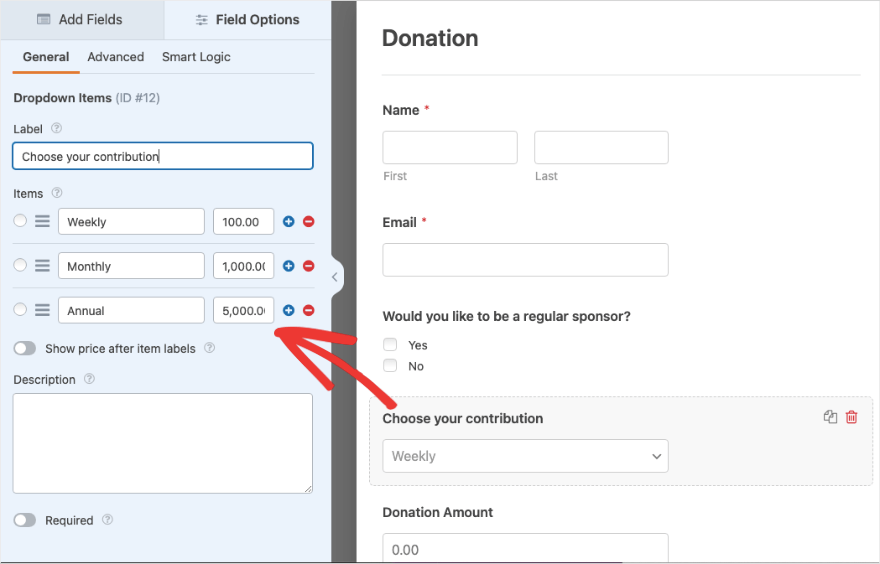
Sekarang kami akan menunjukkan cara menampilkan atau menyembunyikan bidang formulir Anda berdasarkan respons pengguna.
Pilih bidang yang ingin Anda tampilkan atau sembunyikan, lalu buka tab Smart Logic di menu atas.
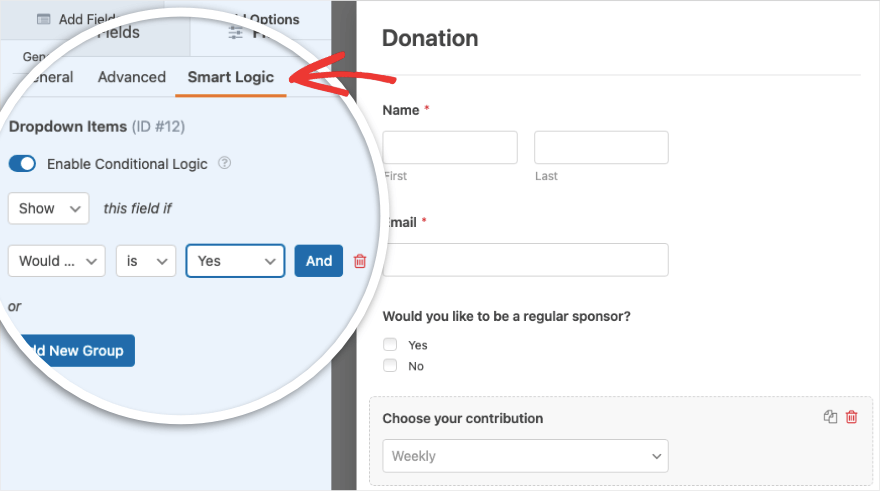
Anda akan melihat menu baru muncul di sebelah kiri. Pertama, aktifkan logika kondisional. Dalam contoh kami, kami akan 'menampilkan' bidang ini jika 'Apakah Anda ingin menjadi sponsor tetap?' adalah 'Ya'.
Sekarang jika tanggapan pengguna adalah tidak, kami akan menunjukkan kepada mereka kolom di mana mereka dapat memasukkan jumlah kontribusi mereka sendiri. Untuk melakukan ini, tambahkan satu bidang pembayaran item ke formulir.
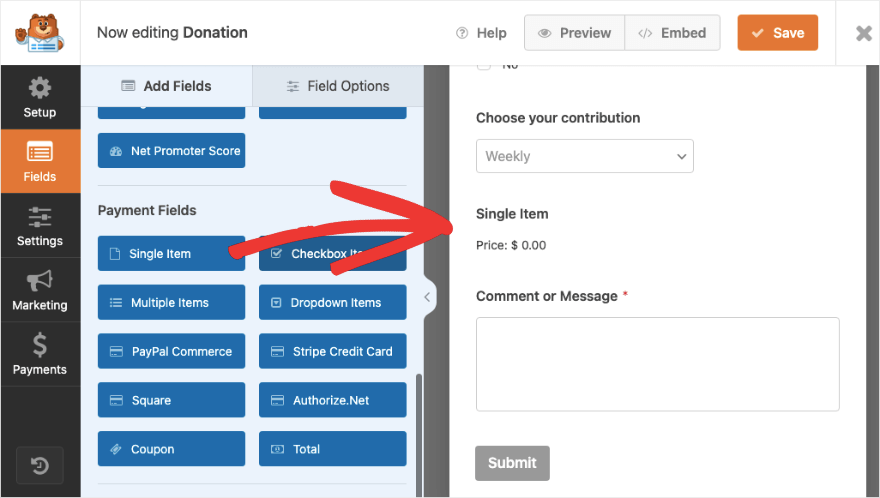
Saat Anda memilih bidang ini, Anda dapat mengonfigurasi opsi di sini. Untuk memungkinkan pengguna memilih jumlah mereka sendiri, pastikan 'Item Type' diatur ke User's Defined .
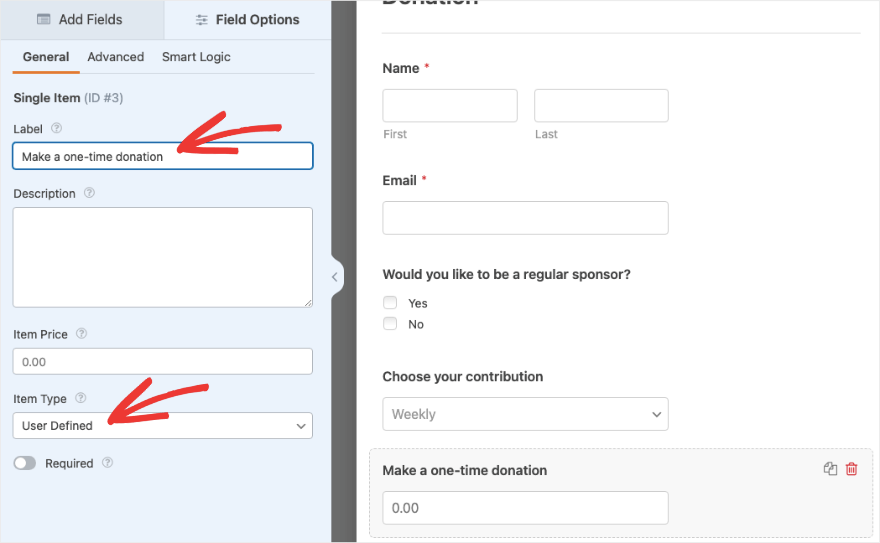
Sekarang kita dapat beralih ke tab Smart Logic dan mengaktifkan logika kondisional. Lalu pilih untuk menampilkan bidang ini jika 'Apakah Anda ingin menjadi sponsor tetap?' Tidak'.
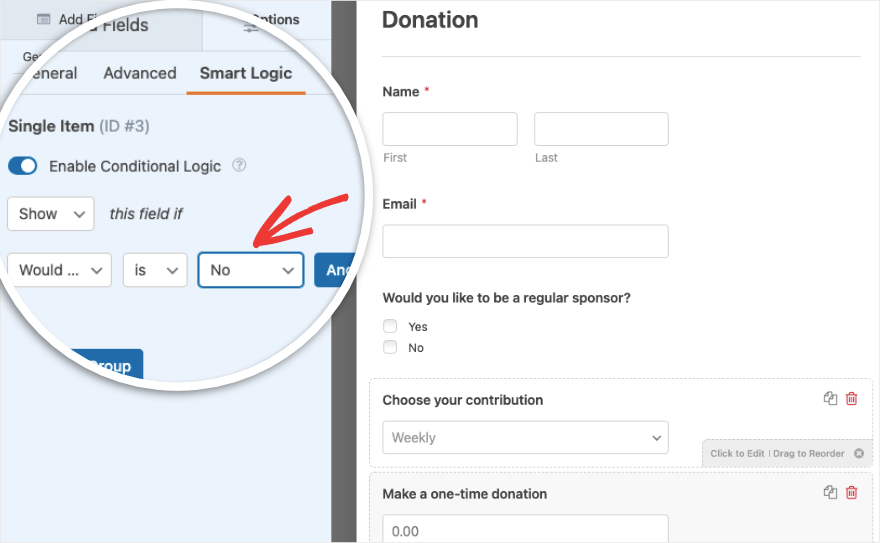
Itu dia. Sekarang formulir Anda didukung oleh logika kondisional yang cerdas. Pastikan Anda menyimpan formulir Anda, dan kita dapat melanjutkan ke langkah berikutnya di mana kita akan menambahkan integrasi pembayaran.
Langkah 4: Hubungkan ke Gerbang Pembayaran
Untuk dapat menggunakan gateway pembayaran untuk formulir ini, pertama-tama kita perlu mengaturnya di halaman WPForms »Pengaturan . Di bawah tab Pembayaran, Anda dapat mengikuti petunjuk di layar untuk terhubung ke gateway pembayaran Anda.
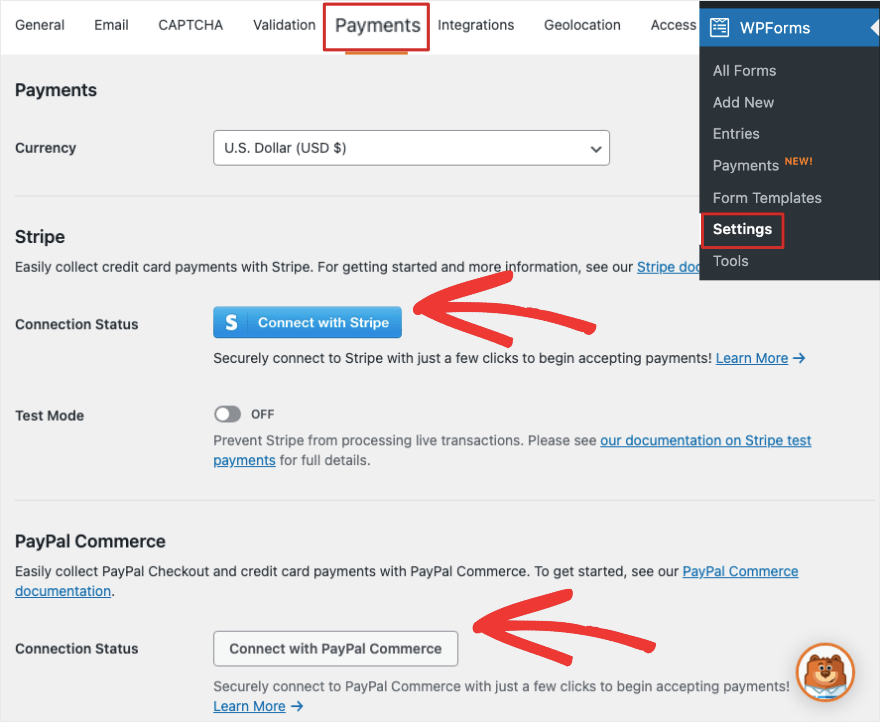
Anda dapat terhubung ke Stripe. Jika Anda menggunakan paket Pro, Anda juga akan mendapatkan opsi untuk menggunakan PayPal, Authorize.net, dan Square.
Kembali untuk mengedit formulir donasi Anda di pembuat WPForms, Anda akan melihat menu di paling kiri layar. Buka tab Pembayaran di sini.
Sekarang Anda dapat memilih untuk mengaktifkan gateway pembayaran yang telah Anda siapkan.
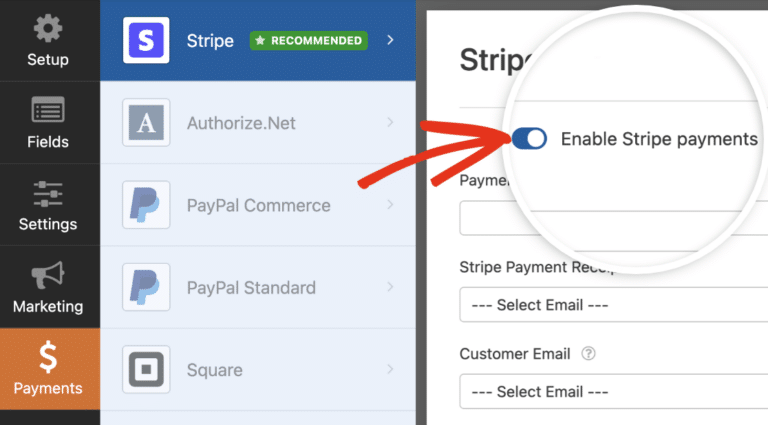
Langkah 5: Hubungkan ke Email
Jika Anda ingin menyimpan detail donor ke daftar email Anda, Anda dapat terhubung ke penyedia email favorit Anda seperti Constant Contact, AWeber, Drip, dan banyak lagi.
Buka tab Pemasaran di sebelah kiri, dan Anda dapat memilih layanan email Anda.

WPForms cukup mudah dalam hal ini sehingga Anda hanya perlu mengikuti petunjuk di layar untuk menghubungkan akun Anda.
Sekarang Anda siap untuk mempublikasikan formulir kontak di situs Anda.
Langkah 5: Publikasikan Formulir Donasi
Anda dapat menambahkan formulir donasi di mana pun Anda suka di situs web Anda seperti halaman, postingan, sidebar, atau footer.
Pertama, untuk menambahkan formulir ke halaman atau postingan yang sudah ada atau baru, buka editor blok. Gunakan ikon Plus untuk menambahkan blok baru dan cari 'WPForms'.
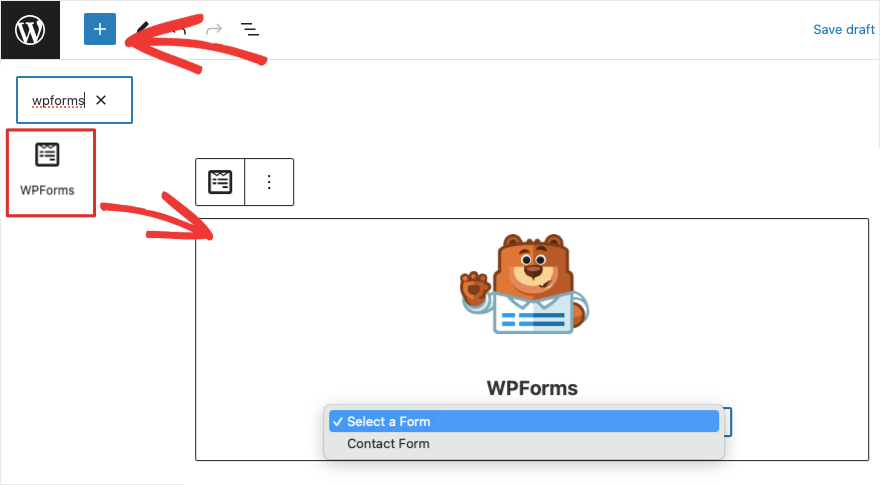
Saat Anda menambahkan blok WPForms ke halaman Anda, Anda akan melihat maskotnya Sullie muncul dengan menu tarik-turun.
Anda dapat memilih formulir donasi yang baru saja Anda buat. Pratinjau formulir Anda di front-end dan publikasikan halaman atau postingan Anda agar dapat ditayangkan di situs Anda.
Jika Anda masih menggunakan editor Klasik WordPress, Anda akan melihat tombol “Tambahkan Formulir” di menu atas. Ini memungkinkan Anda menambahkan formulir ke halaman Anda.
Terakhir, untuk menambahkan formulir ke area siap widget seperti sidebar, buka tab Penampilan » Widget . Tambahkan blok WPForms ke sidebar atau footer Anda, dan pilih formulir donasi Anda dari menu dropdown
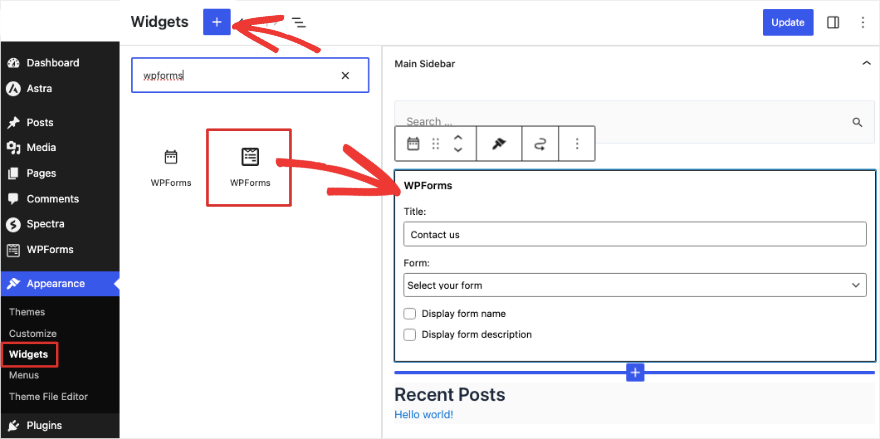
Anda akan menemukan blok WPForms tersedia di semua pembuat halaman populer seperti SeedProd, Elementor, dan Thrive Architect. Jadi meskipun Anda menggunakan pembuat halaman, menambahkan formulir ke halaman donasi di situs Anda seharusnya mudah. Ini juga akan lebih mudah untuk mengintegrasikan gaya ke dalam tema WordPress apa pun yang Anda gunakan
WPForms juga mendukung kode pendek sehingga Anda dapat menggunakan kode tersebut untuk menyematkan formulir kontak Anda di mana saja di situs web Anda.
Itu dia! Anda telah berhasil menambahkan formulir donasi ke situs WordPress Anda. Anda siap menerima donasi secara online.
Jika Anda menggunakan paket pro, Anda juga dapat mengelola semua entri donor langsung dari dashboard WordPress Anda. WPForms juga menunjukkan analisis tentang bagaimana donatur Anda berinteraksi dengan formulir dan seberapa baik kinerjanya.
Kami harap panduan pemula ini bermanfaat bagi Anda dalam menyiapkan formulir donasi Anda.
Jika Anda mengirim email konfirmasi donasi menggunakan situs WordPress, kemungkinan besar Anda akan menghadapi masalah kegagalan pengiriman email. Kami merekomendasikan penggunaan WP Mail SMTP, ini akan menyelesaikan semua masalah tersebut dan memastikan email Anda terkirim.
Selanjutnya, Anda mungkin juga ingin membuat portal donor atau area keanggotaan di situs Anda. Lihat daftar 7 Plugin Keanggotaan WordPress Terbaik kami yang membantu Anda melakukannya.
